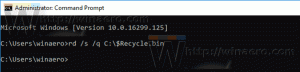Edge는 Extension 메뉴에 새로운 스타일을 도입했습니다.
컬렉션, 즐겨찾기 및 다운로드에 이어 확장 메뉴는 Edge 브라우저에서 사랑을 받았습니다. 이제 전체 모양과 일치하며 디자인은 Microsoft의 Fluent 디자인 지침을 따릅니다. 전통적으로 Edge의 이러한 참신함은 통제된 롤아웃 아래 있으며 많은 사람들에게 숨겨져 있습니다. 그러나 활성화하는 것은 쉽습니다.
광고
툴바에서 모든 확장 버튼을 호스팅할 수 있는 Google 크롬의 확장 메뉴에 익숙할 것입니다. Edge에도 비슷한 기능이 있지만 기본적으로 비활성화되어 있습니다.
다음 스크린샷은 작동을 보여줍니다.
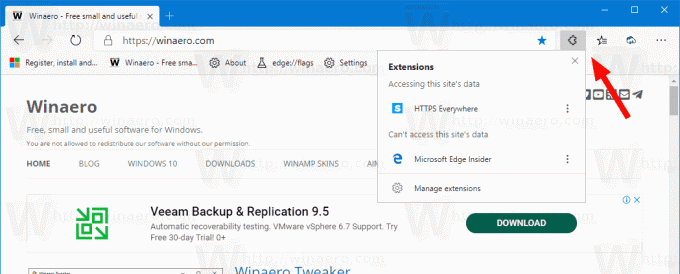
Chrome이 가지고 있는 것과 비슷하고 Microsoft Edge의 세련된 모양과 잘 어울리지 않습니다. 이것이 브라우저에서 기본적으로 활성화되어 있지 않은 이유일 수 있습니다. Microsoft는 이것을 변경하려고 합니다.
새로운 "확장 허브" 메뉴
"확장 허브"로 알려진 새로운 메뉴 스타일은 확장 버튼의 모양과 기능을 변경합니다. 여전히 예상대로 확장을 나열하고 설치된 각 확장의 버튼을 표시하거나 숨기는 직접적인 작업도 있습니다.

도구 모음 버튼 자체도 사용자화할 수 있습니다. 상황에 맞는 메뉴 또는 설정 > 모양 > 도구 모음 사용자 지정에서 표시하거나 숨길 수 있습니다.

이러한 변경 사항이 안정적인 분기에 언제 적용되는지는 아직 알 수 없습니다. 그러나 이 자습서를 따르면 이미 버튼과 새 메뉴 모양을 모두 활성화할 수 있습니다.
- Microsoft Edge Chromium에서 확장 메뉴 버튼 활성화 (새로운 방법을 포함하도록 업데이트됨)
- Microsoft Edge의 도구 모음에서 확장 프로그램 추가 또는 제거 버튼
간단히 말해서, 당신이해야 할 일은 추가하는 것입니다 --enable-features=msExtensionsHub 후 msedge.exe Edge Canary 바로 가기 속성의 일부입니다. 또한 이 옵션을 다른 옵션과 결합하여 다음을 수행하여 여러 Edge 기능을 활성화할 수 있습니다. 이 튜토리얼.